 Đầu tuần này, chúng tôi đã yêu cầu bạn chia sẻ các mẹo và thủ thuật của bạn để thiết lập một máy tính chống người mới sử dụng; hãy đọc tiếp để biết những độc giả đồng nghiệp của bạn đảm bảo bạn bè và người thân có một máy tính được bảo vệ tốt như thế nào.
Đầu tuần này, chúng tôi đã yêu cầu bạn chia sẻ các mẹo và thủ thuật của bạn để thiết lập một máy tính chống người mới sử dụng; hãy đọc tiếp để biết những độc giả đồng nghiệp của bạn đảm bảo bạn bè và người thân có một máy tính được bảo vệ tốt như thế nào.
Hình ảnh có sẵn làm hình nền đây .
Nếu bạn chỉ lắng nghe một chút lời khuyên từ những độc giả đồng nghiệp của mình, hãy coi lời khuyên đó là tầm quan trọng của các tài khoản người dùng riêng biệt và không quản trị. Grant viết:
Tôi có hai cậu con trai, hiện 8 và 10 tuổi, chúng đã sử dụng máy tính từ khi 2 tuổi. Tôi thiết lập chúng trên Linux (Debian đầu tiên, bây giờ là Ubuntu) với một tài khoản quyền hạn chế. Họ chỉ có thể làm lộn xộn khu vực của họ. Trường hợp xấu nhất, hãy làm trống thư mục chính của họ và để họ bắt đầu lại. Tôi phải cài đặt phần mềm cho chúng, nhưng chúng không thể phá vỡ máy mà không gây ra thiệt hại vật chất (búa, nước, v.v.)
Vợ tôi sử dụng Windows, còn tôi sử dụng Debian, và trước khi họ có máy tính riêng, họ biết rằng họ chỉ có thể sử dụng máy tính của tôi và chỉ đăng nhập với tư cách là chính họ. Tất cả các tài khoản đều được bảo vệ bằng mật khẩu, vì vậy điều đó rất dễ thực thi.
AG chia sẻ danh sách các ứng dụng và thủ thuật Windows của mình:
Tài khoản Giới hạn hoặc Tiêu chuẩn trong bản cài đặt Windows mới (không có crapware).
Bảo mật cần thiết để chống vi-rút, với Malwarebyte miễn phí để sao lưu.
CCleaner được đặt để tự động xóa mọi thứ mỗi đêm.
Ninite Pro hoặc Ninite Updater để cập nhật mọi thứ.
Xóa IE và đặt Chrome làm mặc định. Cài đặt Adblock.
KHÔNG cài đặt Flash, Java hoặc Reader. Sử dụng SumatraPDF hoặc trình xem PDF tích hợp của Chrome.
Đặt nhiệm vụ khởi động lại máy tính hàng đêm để cài đặt các bản cập nhật Windows.
Đau ở cổ, nhưng nó hoạt động tốt. Hoặc chỉ cần bỏ qua tất cả những thứ tào lao này và lấy một chiếc máy Mac.
Tek9 đưa ra lời khuyên về cách thiết lập máy tính nhưng cũng cảnh báo rằng khoản đầu tư lớn nhất là thời gian và giảng dạy:
Đối với Trẻ em, tôi khuyên bạn nên sử dụng Qimo (phiên bản gốc của ubuntu) được thiết kế với các gói được lên kế hoạch trước cho giáo dục và giải trí tập trung vào trẻ em.
Trong môi trường windows, chính sách sao lưu là điều tốt nhất bạn có thể làm để bảo vệ người dùng của mình. Tôi đã nhờ bà tôi thiết lập trên CrashPlan để đồng bộ hóa với một trong những vị trí lưu trữ của tôi. Điều này sẽ giữ cho tài liệu của bà, v.v. được sao lưu trong khung thời gian hợp lý. Thỉnh thoảng hãy sử dụng tiện ích hình ảnh đĩa nếu có thể để bạn có thể sao lưu toàn bộ hệ thống trong trường hợp có catostrophe. Ngoài ra, tôi để cô ấy mắc lỗi và rút kinh nghiệm.
Nếu bạn đang giải quyết vấn đề trẻ em và Internet, tôi thực sự khuyên bạn nên học và hiểu Chính sách nhóm cũng như cách khóa mọi thứ với điều đó. WinLock cũng là một giải pháp thay thế tốt để dễ dàng vô hiệu hóa một số thứ và tạo Start Menu tùy chỉnh cho trẻ em.
OpenDNS để lọc URL. Có thể được áp dụng ở cấp bộ định tuyến hoặc cấp máy tính tùy thuộc vào nhu cầu của bạn. Kết hợp điều đó với Chính sách nhóm để khóa chúng khỏi việc thực hiện các thay đổi đối với cài đặt DNS trên máy tính và bạn đã sẵn sàng.
Có lẽ điều số 1 cần nhận ra là: Nếu bạn đang giúp một người dùng mới bắt đầu, hãy chuẩn bị dành nhiều thời gian cho người đó. Nếu bạn không thích chúng nhiều như vậy, đừng bắt đầu quá trình và bỏ rơi chúng. Sẽ có lúc bạn muốn thúc giục họ tự giải quyết một vấn đề, nhưng phần lớn là dạy dỗ và cầm tay chỉ việc.
Để biết thêm các mẹo và thủ thuật tuyệt vời về hệ điều hành, ứng dụng và kế hoạch sao lưu, hãy truy cập vào chuỗi nhận xét đầy đủ tại đây.







